컴퓨터 부팅이 안 될 때 대처 방법
컴퓨터가 부팅되지 않거나 화면이 뜨지 않아 난처한 경험은 누구에게나 있을 수 있습니다. 이러한 상황에서 당황하지 않고 몇 가지 기본적인 점검과 조치를 통해 문제를 해결할 수 있습니다. 이 글에서는 컴퓨터가 부팅되지 않을 때 유용한 해결 방법을 소개하겠습니다.
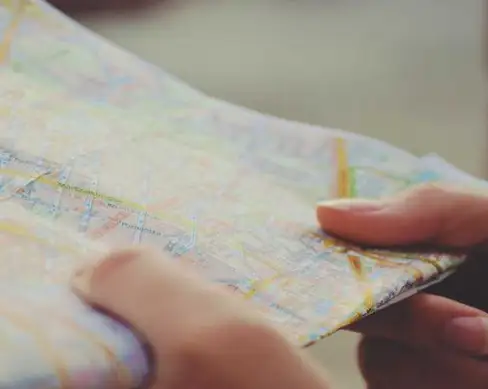
1. 전원 공급 확인하기
가장 먼저 확인해야 할 것은 전원 공급입니다. 컴퓨터가 아예 켜지지 않는다면, 전원 케이블이 정상적으로 연결되어 있는지를 체크하는 것이 중요합니다. 케이블이 헐겁거나 불량일 수 있으므로, 이를 조정하거나 새 케이블로 교체해보는 것이 좋습니다.
- 전원 케이블이 컴퓨터와 벽면 콘센트에 제대로 연결되어 있는지 확인
- 멀티탭이나 전원 스위치가 켜져 있는지 점검
2. 하드웨어 상태 점검하기
전원 연결에 문제가 없다면, 하드웨어가 문제일 수 있습니다. RAM, 그래픽 카드, CPU 등과 같은 주요 부품의 상태를 확인해야 합니다. 특정 부품이 제대로 작동하지 않으면 컴퓨터가 부팅되지 않을 수 있습니다.
- RAM 모듈이 슬롯에 제대로 장착되어 있는지 점검
- 그래픽 카드와 같은 외부 장치가 제대로 연결되어 있는지 확인
3. BIOS 설정 확인하기
부팅 문제의 원인은 BIOS 설정에 있을 수도 있습니다. 컴퓨터를 켠 후, BIOS 설정에 들어가 부팅 장치 순서를 확인하고, 하드 드라이브가 올바르게 설정되어 있는지 확인하세요. BIOS 화면에 들어가는 키는 브랜드마다 다를 수 있으니, 해당 정보를 미리 알고 들어가는 것이 좋습니다.

4. 안전 모드로 부팅하기
컴퓨터가 정상적으로 부팅되지 않는 경우, 안전 모드로 시도해 볼 수 있습니다. 안전 모드는 필수 최소한의 드라이버만을 불러와 시스템 진단 및 문제 해결을 가능하게 합니다. 안전 모드로 진입하려면 컴퓨터를 시작할 때 특정 키를 반복적으로 눌러야 합니다.
5. 시스템 복원 시도하기
부팅 문제가 계속된다면, 시스템 복원을 통해 이전의 정상 작동 상태로 되돌릴 수 있습니다. 이 방법은 윈도우의 복원 지점을 이용하여 설정할 수 있으며, 문제가 발생하기 전의 상태로 복원하는 데 도움이 됩니다.
6. 컴퓨터 내부 청소하기
컴퓨터 내부에 쌓인 먼지와 이물질이 과열을 유발할 수 있습니다. 컴퓨터를 정기적으로 청소하여 팬과 통풍구를 깨끗하게 유지해주면 부팅 오류를 예방하는 데 큰 도움이 될 수 있습니다. 먼지가 쌓이면 열 배출이 원활하지 않아 시스템이 멈출 수 있습니다.
7. USB 부팅 디스크 만들기
마지막 수단으로, USB 부팅 디스크를 만들어 운영 체제를 재설치하는 방법이 있습니다. 이 경우, 모든 데이터가 삭제될 수 있으므로 중요한 데이터는 미리 백업해두는 것이 좋습니다. USB를 준비하여 윈도우 설치 파일을 다운로드한 후, 이 USB로 부팅을 시도해 보세요.
8. 전문가의 도움 받기
위의 방법을 모두 시도했음에도 불구하고 문제가 해결되지 않는다면, 전문가에게 점검을 의뢰하는 것이 좋습니다. 하드웨어 고장이나 복잡한 소프트웨어 문제는 스스로 해결하기 어려울 수 있으며, 프로의 도움이 필요할 수 있습니다.

결론
컴퓨터 부팅 문제는 여러 가지 원인으로 발생할 수 있으며, 대부분의 경우 기본적인 점검으로 해결할 수 있습니다. 위에서 소개한 방법들을 순서대로 시도해 보시고, 필요한 경우 전문가의 도움을 받는 것을 추천합니다. 부팅 문제를 해결한 후에는 정기적으로 데이터 백업을 해 두어 소중한 자료를 보호하는 습관을 기르는 것이 좋습니다.
자주 물으시는 질문
컴퓨터가 전혀 켜지지 않는데 어떻게 해야 하나요?
첫 번째로 확인해야 할 점은 전원 연결입니다. 전원 케이블이 올바르게 연결되어 있는지, 멀티탭 및 전원 스위치가 작동하는지를 점검해보세요. 또한, 케이블의 상태가 좋지 않거나 손상되었는지도 확인해 보시기 바랍니다.
부팅 화면이 나타나지 않을 때 어떤 조치를 취해야 할까요?
부팅이 되지 않는 경우, 하드웨어의 상태를 점검해보시는 것이 중요합니다. RAM이나 그래픽 카드 같은 부품이 제대로 장착되어 있는지 확인하세요. 필요한 경우, 부품을 재장착하거나 교체해보시면 도움이 될 수 있습니다.
0개의 댓글